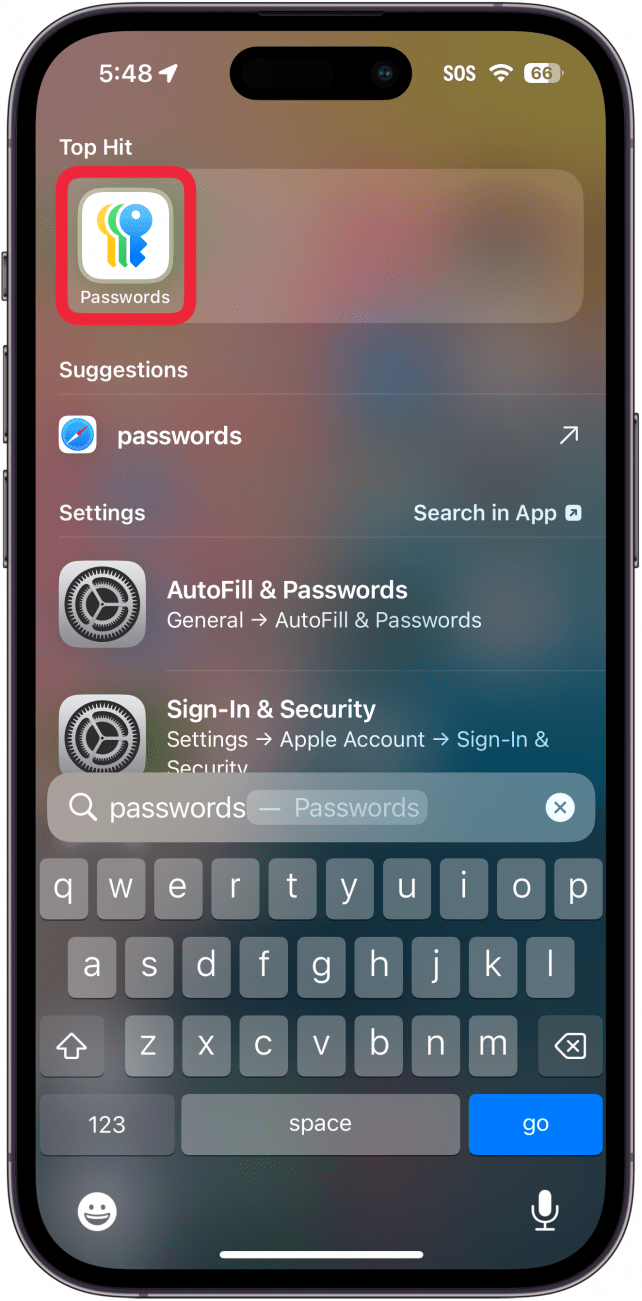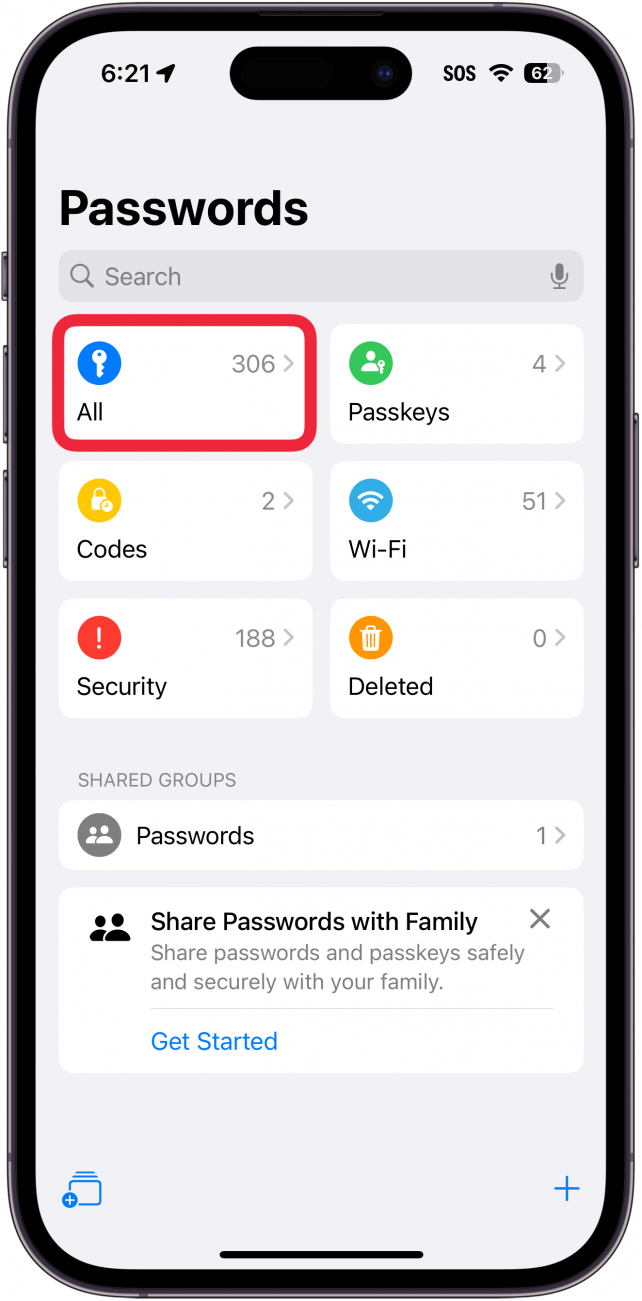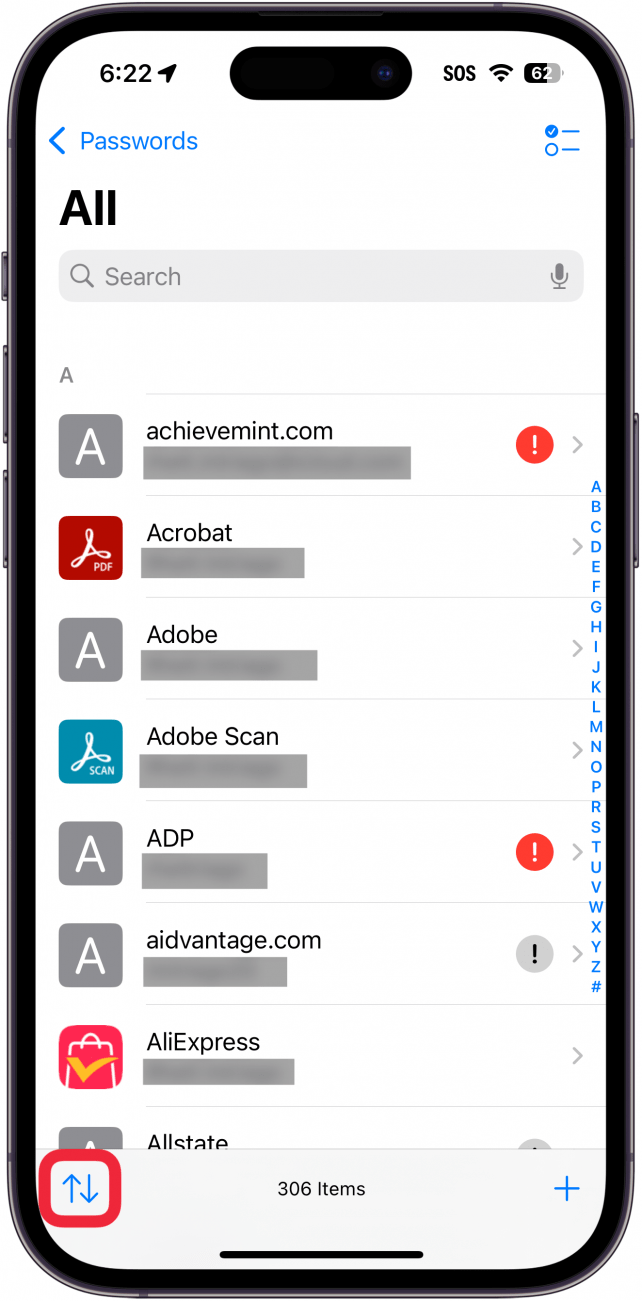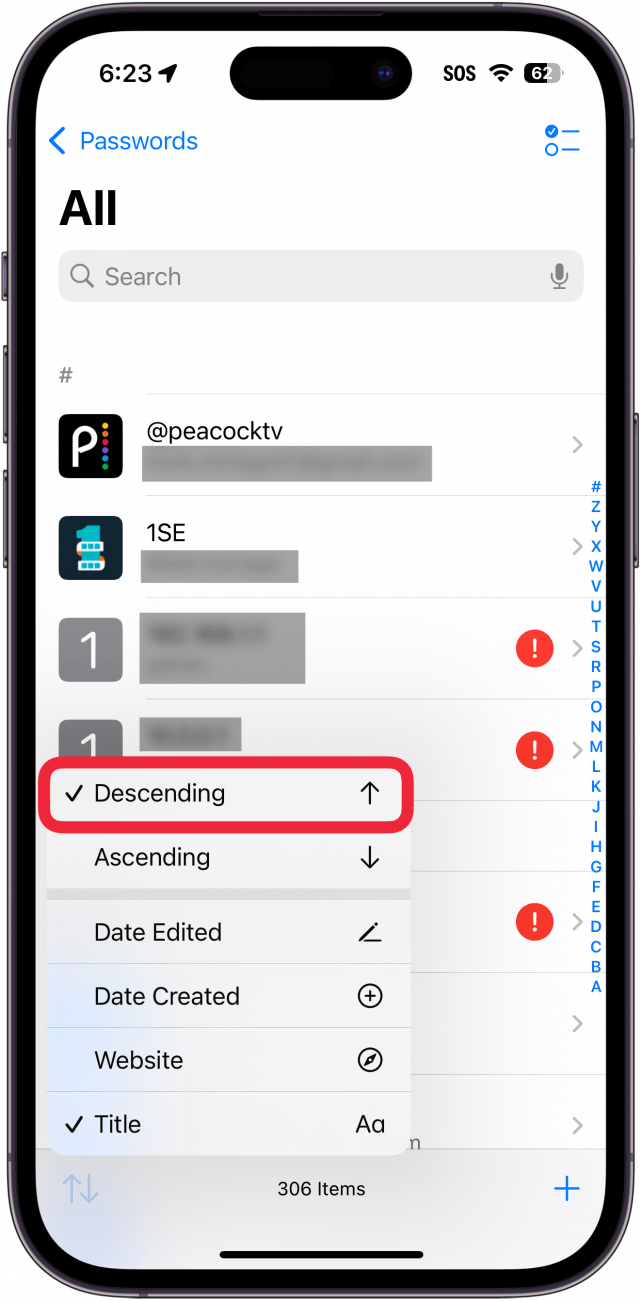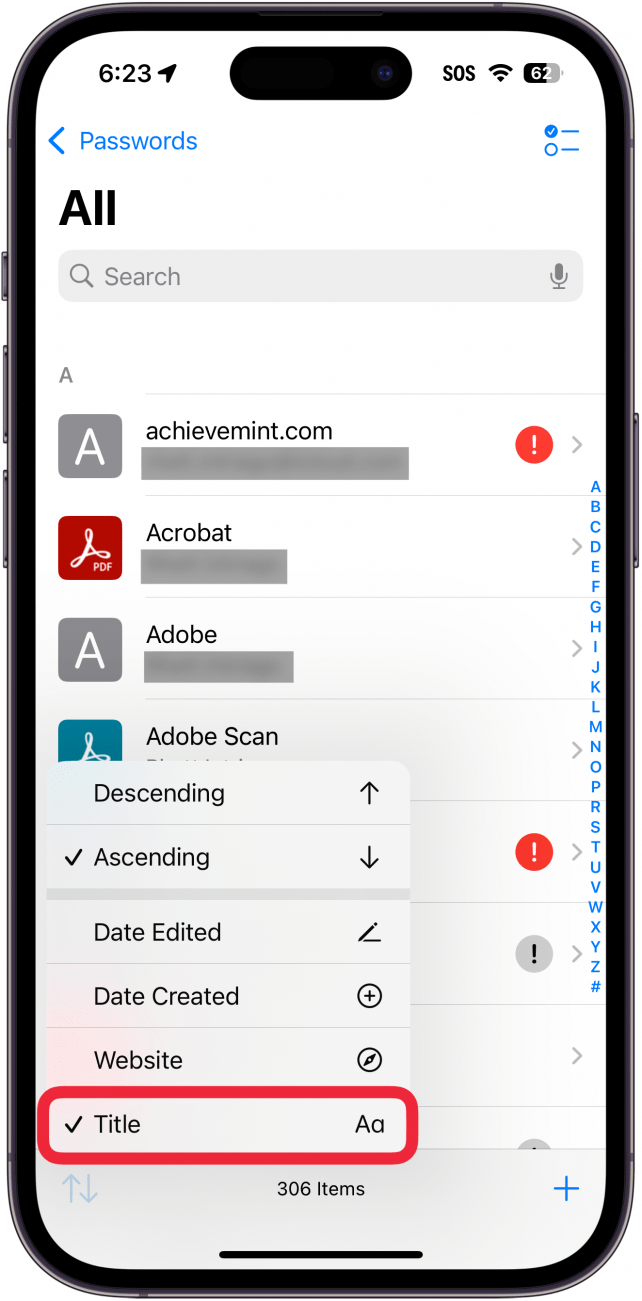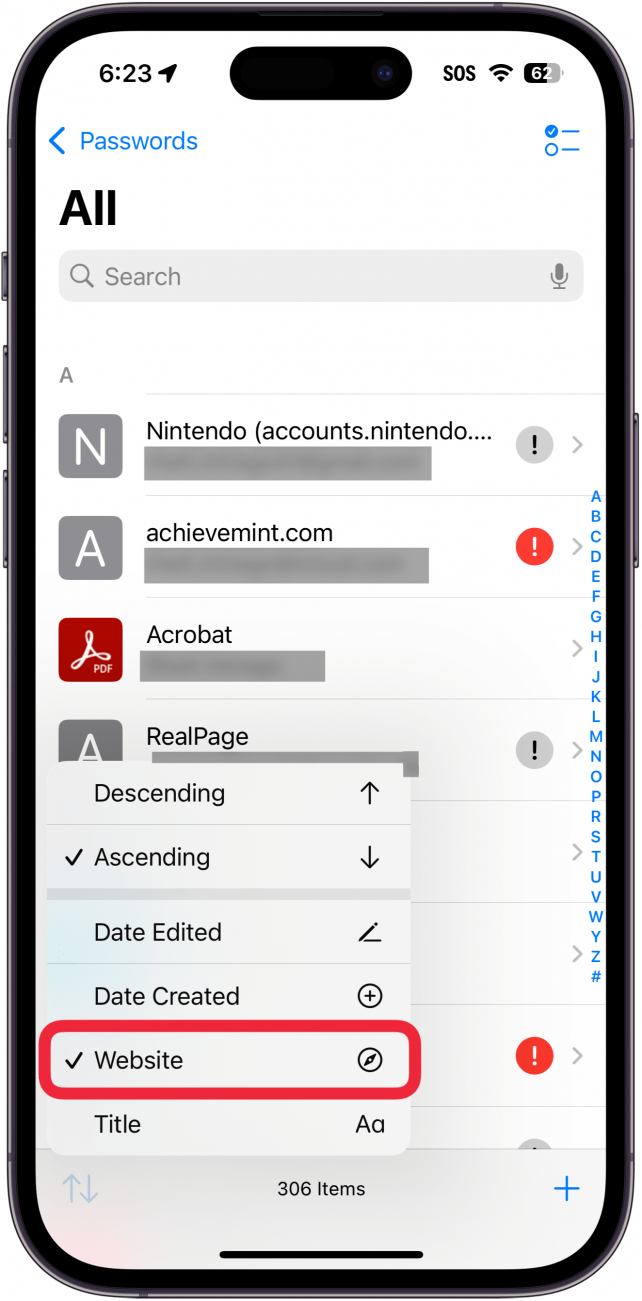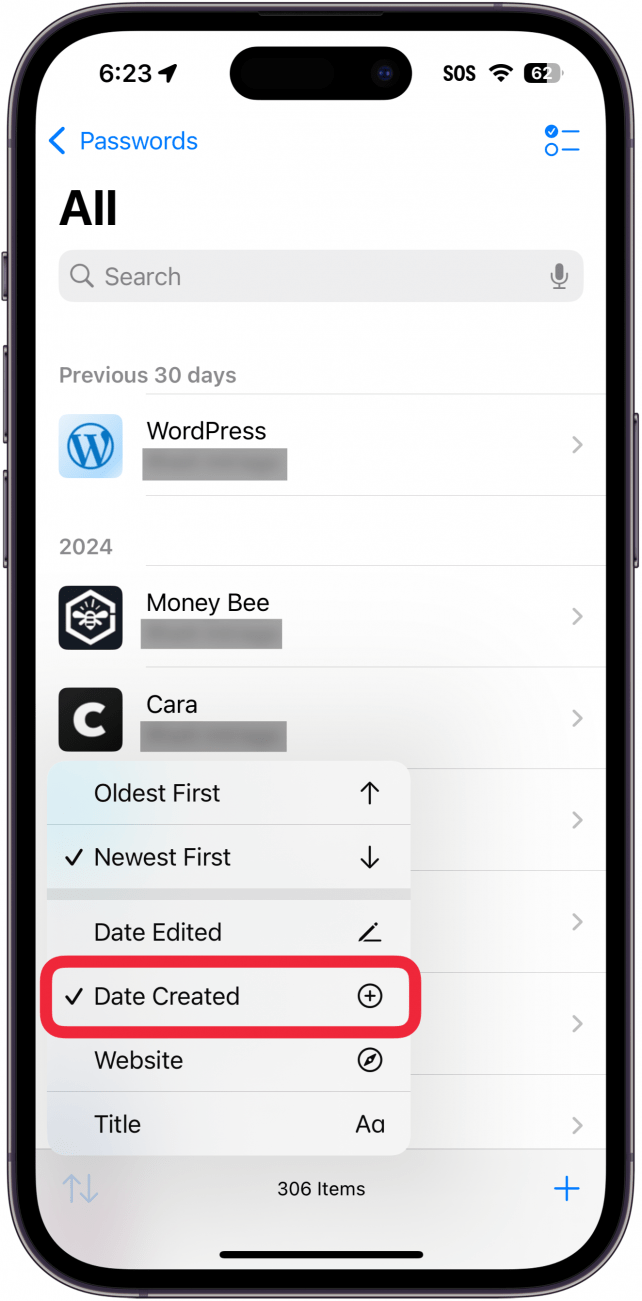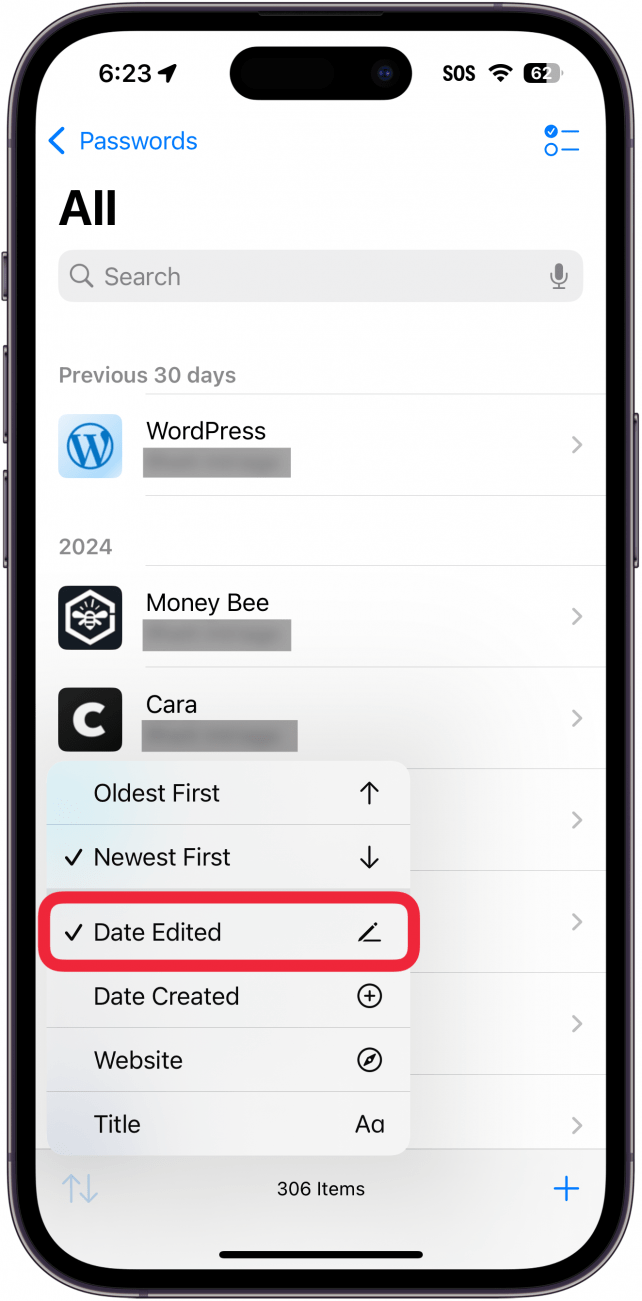Aiemmissa iOS-versioissa salasanasi tallennettiin iCloud-avaimenperään, johon pääset käsiksi menemällä Asetukset-sovellukseen. Nyt Apple on antanut meille oman salasanasovelluksen. Käydään läpi, miten salasanoja lajitellaan Salasanat-sovelluksessa.
Miksi pidät tästä vinkistä:
- Lajittele salasanasi ja löydä ne helpommin.
- Löydä, milloin olet viimeksi päivittänyt tietyn salasanan.
Miten lajitella salasanoja Applen salasanahallinnassa?
Järjestelmävaatimukset
Tämä vinkki toimii iPhoneissa, joissa on iOS 18 tai uudempi. Lue, miten voit päivittää iOS:n uusimpaan versioon..
Salasanat-sovelluksessa voit lajitella salasanasi päivämäärän, viimeisimmän muokkausajankohdan, verkkosivuston ja muiden seikkojen mukaan. Tämä auttaa sinua kahlaamaan satojen salasanojen läpi ja löytämään etsimäsi tilin. Näin lajittelet salasanoja iPhonen salasanahallinnassa:
 Tutustu iPhonen piilotettuihin ominaisuuksiinSaa päivittäinen vinkki (kuvakaappauksin ja selkein ohjein), jotta hallitset iPhonen vain minuutissa päivässä.
Tutustu iPhonen piilotettuihin ominaisuuksiinSaa päivittäinen vinkki (kuvakaappauksin ja selkein ohjein), jotta hallitset iPhonen vain minuutissa päivässä.
- Avaa Passwords-sovellus.

- Kun olet vahvistanut Face ID:llä, valitse Kaikki, Salasanat tai jokin Salasanaryhmistäsi. Tässä esimerkissä valitsen Kaikki.

- Napauta nuolia ylös ja alas.

- Oletusarvoisesti salasanasi lajitellaan Ylöspäin. Kun lajittelet Title:n mukaan, Ascending tarkoittaa, että salasanasi lajitellaan aakkosjärjestyksessä A:sta alkaen.

- Aleneva lajittelee salasanasi käänteisessä aakkosjärjestyksessä alkaen numeroista ja symboleista ja sen jälkeen Z-alkuisista verkkosivustoista.

- Title mahdollistaa lajittelun aakkosjärjestykseen tilistä käyttämäsi otsikon perusteella.

- Website lajittelee salasanasi aakkosjärjestykseen verkkosivuston perusteella. Tämä saattaa näyttää samankaltaiselta kuin Title, riippuen siitä, miten nimeät salasanasi.

- Date Created lajittelee salasanasi sen päivämäärän perusteella, jolloin lisäsit ne Passwords-sovellukseen. Myös Ascending– ja Descending-otsikot muuttuvat muotoon Newest First ja Oldest First.

- Päivämäärä muokattu lajittelee salasanasi sen mukaan, milloin olet viimeksi muokannut tietyn tilin tietoja. Kuten edellisessä vaiheessa, tämä muuttaa Ylentyvä– ja Aleneva-luettelot Uusi ensin– ja Vanhin ensin-luetteloiksi.

Näin löydät salasanat iPhonesta ja lajittelet ne. Jos sinulla on lisää kysymyksiä iPhonen salasanoista, tutustu [Applen salasanat-sovelluksen] läpikäyntiin (https://www.iphonelife.com/content/how-to-use-iphone-passwords-app).
Lisää salasanoista
- Aiemmissa iOS-versioissa salasanasi tallennettiin iCloud-avaimenperään, johon pääset käsiksi menemällä Asetukset-sovellukseen. Nyt Apple on antanut meille oman salasanasovelluksen. Käydään läpi, miten salasanoja lajitellaan Salasanat-sovelluksessa.
- Miksi pidät tästä vinkistä:
- Lajittele salasanasi ja löydä ne helpommin.